ドメイン登録を お名前.com から Route 53 に移管した
2019-12-04国内ではメジャーなドメイン登録サービス (レジストラ) である お名前.com。ここで独自ドメインを取得している方は多いと思います。今回は、お名前.com で取得したドメインを AWS の DNS サービスである Amazon Route 53 に移管した時の話です。
目次
前置き
これは
AWS初心者 Advent Calendar 2019
4 日目のエントリです。
空いていたので滑り込みで入れさせてもらいました。
前提
今回 移管するのはこのブログのドメインである michimani.net です。
この記事を公開するときは既に移管は完了していると思いますが、移管前から稼働しているサービス (期限が切れていない有効なドメイン) ということになります。
また、レジストラは お名前.com ですが、 DNS サービスはドメイン登録の移管前から Route 53 に移行してあります。
やること
基本的には下記の AWS 公式ページにあるステップに沿って作業を進めていきます。
上記ページから抜粋すると、やることは以下の 8 ステップに分けられます。
- ステップ 0: 最上位ドメインの移管に関する要件
- ステップ 1: Amazon Route 53 で最上位ドメインがサポートされていることを確認する
- ステップ 2: DNS サービスを Amazon Route 53 または別の DNS サービスプロバイダに移管する
- ステップ 3: 現在のレジストラで設定を変更する
- ステップ 4: ネームサーバーの名前を取得する
- ステップ 5: 移管をリクエストする
- ステップ 6: AISPL (インド) のお客様のみ : 移管料金を支払う
- ステップ 7: 確認と承認 E メールのリンクをクリックする
- ステップ 8: ドメイン設定を更新する
ということで、各ステップの詳細について書いていきます。
ステップ 0: 最上位ドメインの移管に関する要件
まず、移管しようとしているドメインが下記の要件を満たしている必要があります。
- 移管前のレジストラに登録また移管されてから 60 日が経過していること
- 有効期限が切れていて復元が必要な場合は、復元してから 60 日が経過していること
- ドメインのステータスが以下の いずれでもない こと
clientTransferProhibitedpendingDeletependingTransferredemptionPeriodserverTransferProhibited
登録からの日数についてですが、これは お名前.com ドメインNavi の ドメイン一覧 から対象のドメインを選択すると、詳細画面で確認できます。
michimani.net については登録したのが 2017年 だったので問題ありません。
続いて有効期限ですが、こちらも登録日と同じ画面で確認できます。
また、 whois コマンドで確認することもできます。
$ whois michimani.net | grep Expiry
Registry Expiry Date: 2022-12-25T09:10:45Z
続いてドメインのステータスですが、こちらも whois コマンドで確認できます。
$ whois michimani.net | grep "^Domain Status"
Domain Status: ok https://icann.org/epp#ok
また、これらの要件以外にも移管に際して注意しておく内容があります。
移管中に問題が発生した場合
AWS サポートに問い合わせます。
ドメインの有効期限
移管に際して、移管後の有効期限が移管前の有効期限と変わる場合があります。
TLD によっては、移管前の有効期限を保持したり、有効期限を 1 年延長したり、または有効期限を移管日の 1 年後に変更する場合があります。
今回は汎用 TLD である .net なので、 Route 53 への移管では 新しい有効期限は前のレジストラの有効期間に 1 年を加えたもの になります。
移管するドメインの TLD によっては有効期限が短くなる可能性もあるので、注意が必要です。
詳細については下記ページを参照してください。
移管にかかる料金
Route 53 に移管する場合、発生する移管料金は TLD ごとに決まっています。
.net であれば 11.00 USD となります。
その他の TLD については下記ページ内の TLD 別の最新料金表 の Transfer Price を確認してください。
ステップ 1: Amazon Route 53 で最上位ドメインがサポートされていることを確認する
移管しようとしているドメインの TLD が Route 53 でサポートされているかを確認します。
よっぽど特殊な TLD でなければサポートされていると思いますが、念のため下記ページに対象の TLD が存在するかを確認しておきます。
ステップ 2: DNS サービスを Amazon Route 53 または別の DNS サービスプロバイダに移管する
ドメインの移管前に、 DNS サービスを Route 53 に移行しておきます。
今回これは既に実施済みなので詳細な説明は割愛しますが、手順としては下記ページの通りです。
DNS サービスを移管する際には各レコードの TTL を一時的に短くする必要があります。既存の DNS 設定で TTL が長く設定してあるレコードに関しては、余裕をもって DNS サービスの変更を実施します。
ステップ 3: 現在のレジストラで設定を変更する
現在のレジストラ、つまり お名前.com で下記の項目について設定を変更 (および確認) します。
ドメイン登録者の連絡先が最新であることを確認
ドメイン詳細画面で 登録者情報 にある連絡先、特にメールアドレスが正しいかどうかを確認します。
移管に際しての承認などはこのメールアドレスに届くので、受信可能なメールアドレスである必要があります。なお、お名前.com で登録者情報のメールアドレスを変更するには少し時間がかかります。 (1 〜 2時間くらい)
ドメインのロックが解除されていること確認
ドメイン機能一覧の ドメイン移管ロック から設定を確認し、設定されていれば OFF にします。
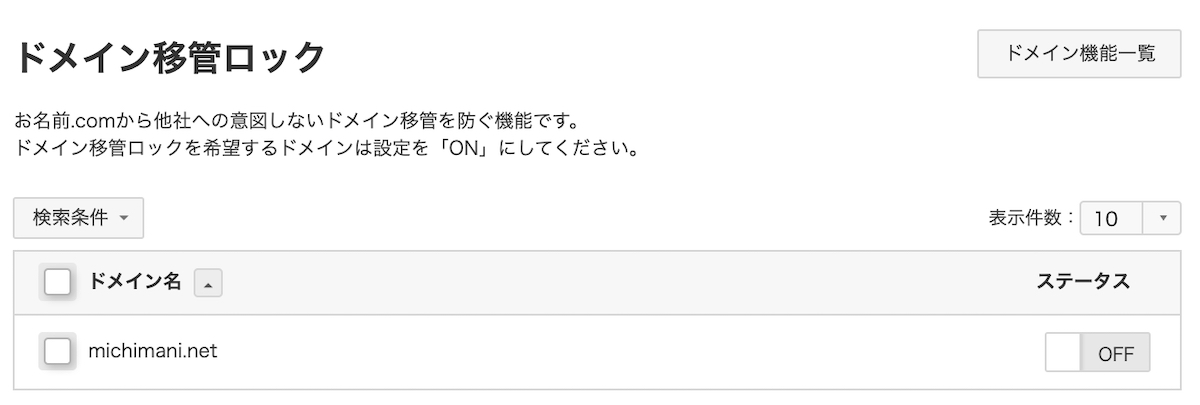
ドメインの DNSSEC を無効にする
お名前.com では有料オプションになっています。設定している場合は無効にします。
Whois 代行サービスを解除する
これは お名前.com のみかもしれませんが、 Whois 代行サービスを設定している場合は解除します。
ここを設定したままだと、 Route 53 から移管をリクエストしたあとに お名前.com 側から不承認にされてしまいます。(一度やってしまいました)
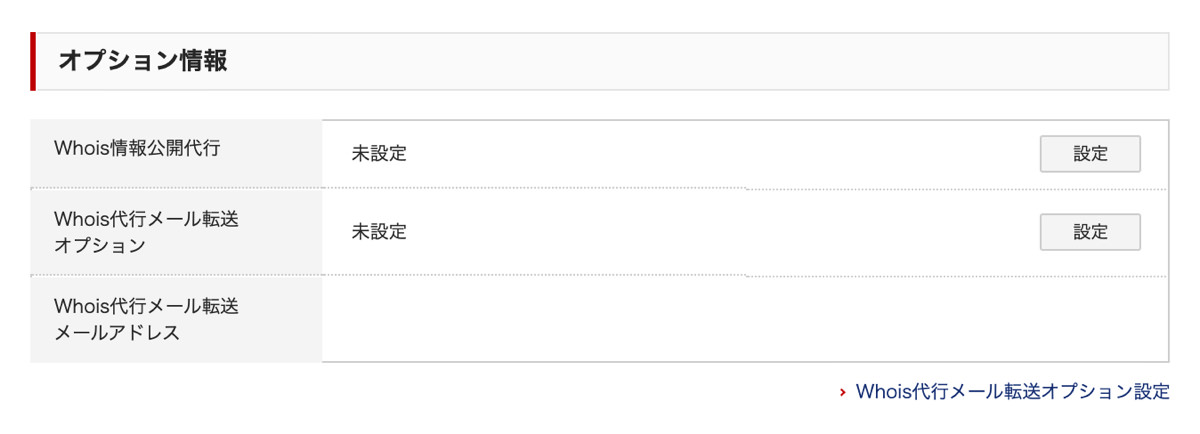
認証コードを取得する
ここまでの項目について全て確認および変更ができたら、 お名前.com のドメイン詳細画面で 認証コード を取得します。
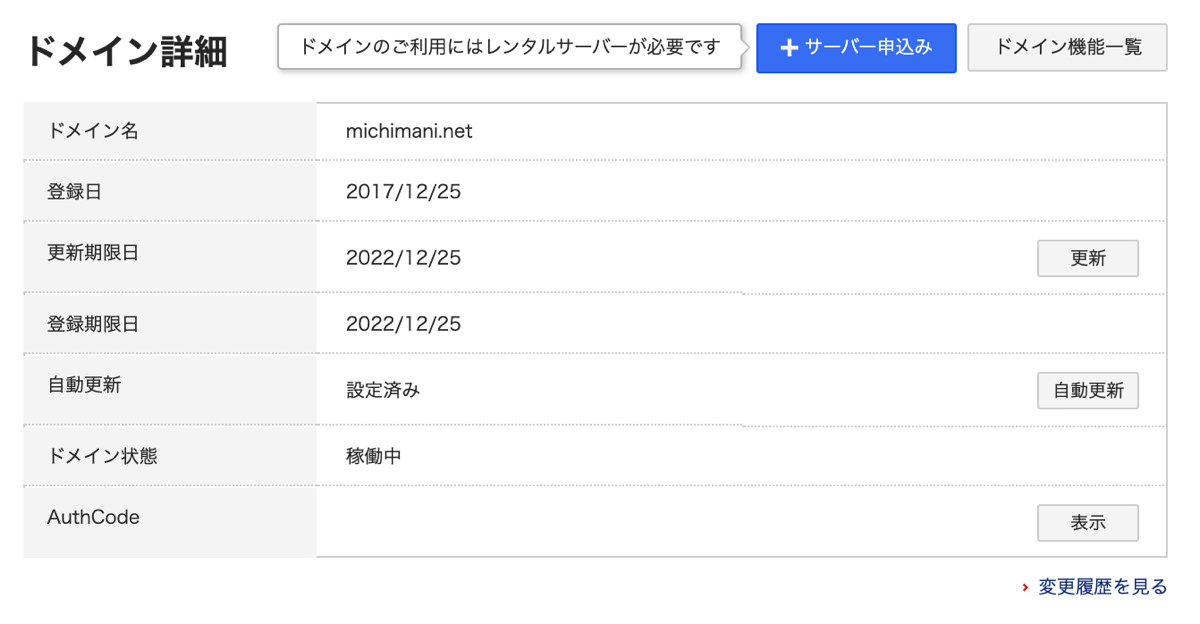
ドメイン詳細画面で AuthCode の欄で 表示 ボタンを押すと 認証コードが表示されます。
ステップ 4: ネームサーバーの名前を取得する
このステップに関しては、 Route 53 を DNS サービスとして利用する場合には不要となります。
今回はすでに DNS サービスは Route 53 に移行済みなので、特にやることはありません。
ステップ 5: 移管をリクエストする
Route 53 のコンソールからドメインの移管をリクエストします。
ダッシュボードから 既存のドメインの移管 のリンクをクリックします。
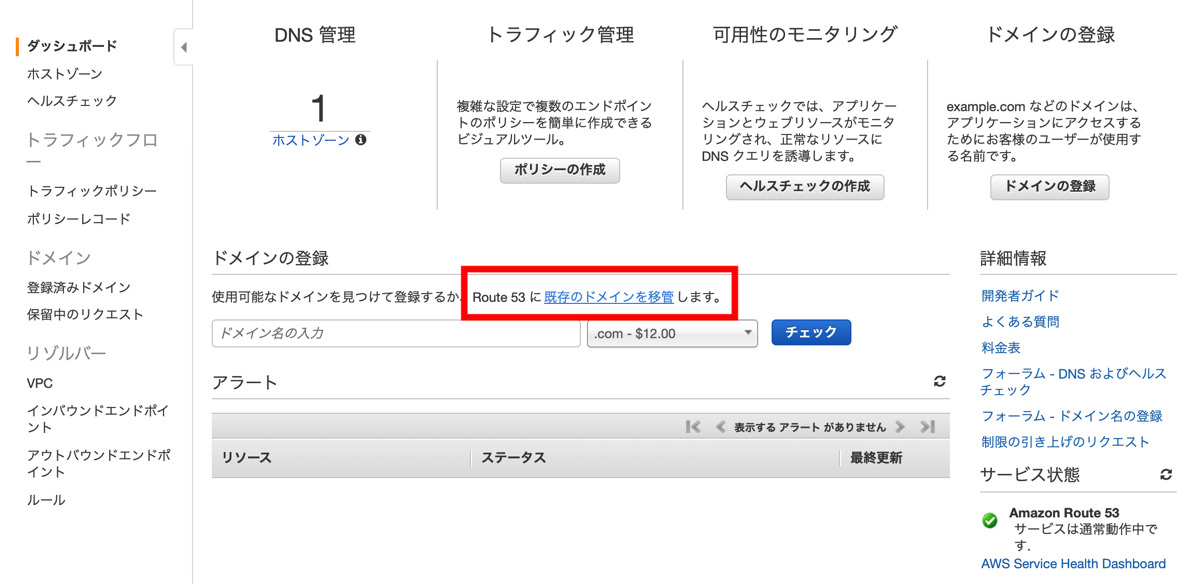
移管するドメインを入力して、カートに追加して、次へ進みます。
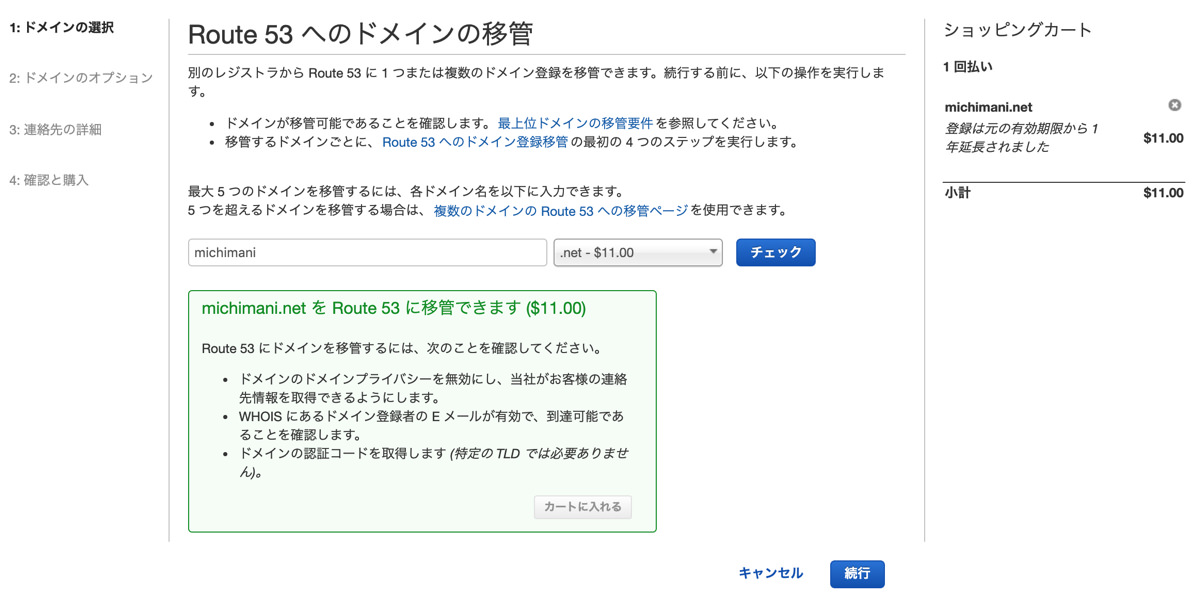
認証コード の入力を求められるので、先ほど お名前.com で取得した認証コードを入力します。
ネームサーバのオプション では ドメインと同じ名前の Route 53 ホストゾーンからネームサーバーをインストールする を選択します。
ホストゾーン は、
ステップ 2
で設定済みであるホストゾーンを選択します。
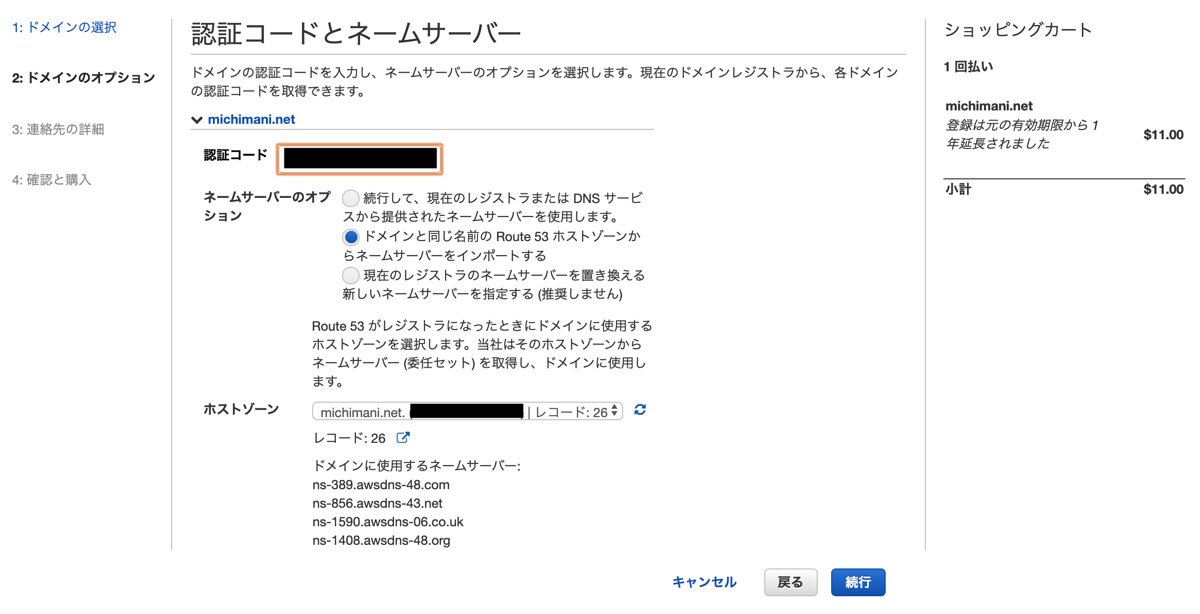
次の画面では登録者情報を入力します。
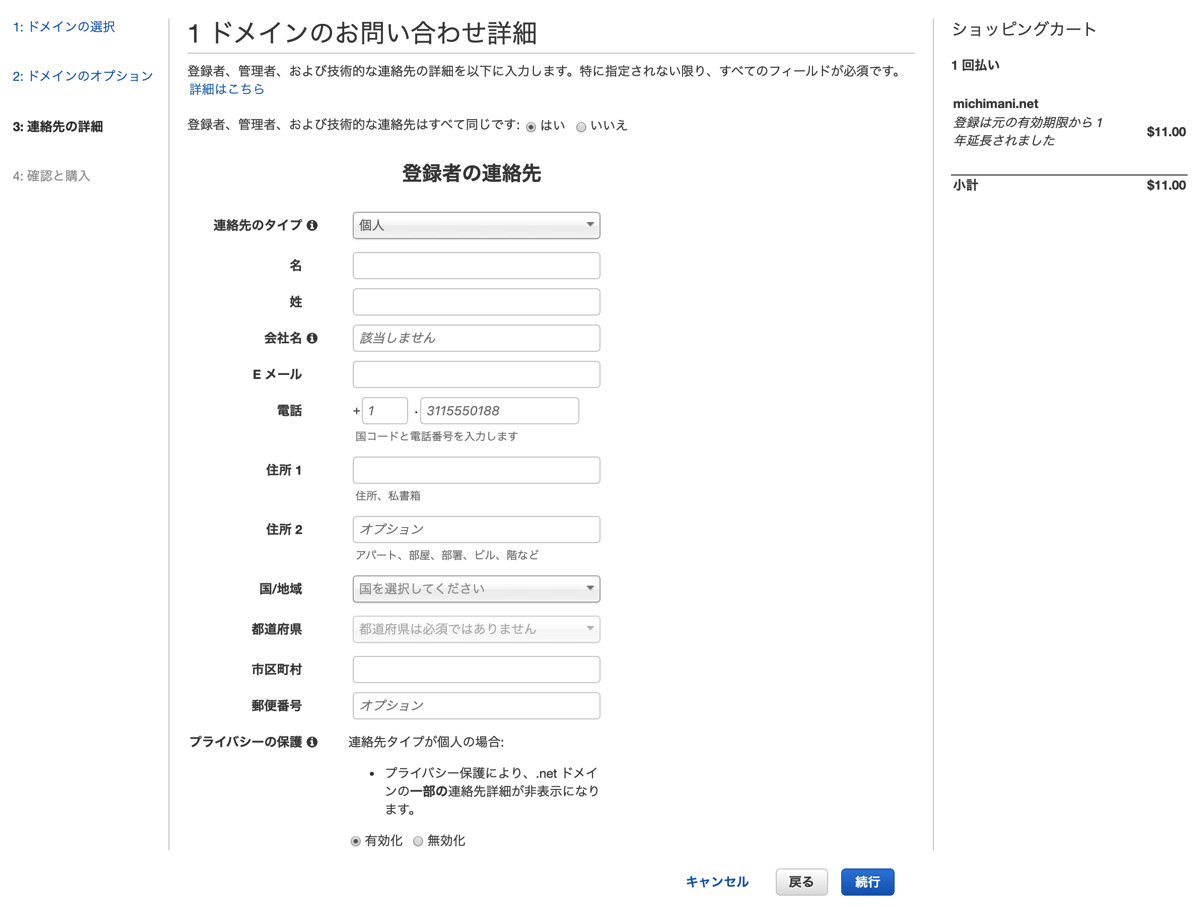
次の画面で入力内容を確認し、リクエストを完了します。
リクエストが完了すると、次に何が起こるかが表示されるので、目を通しておきます。
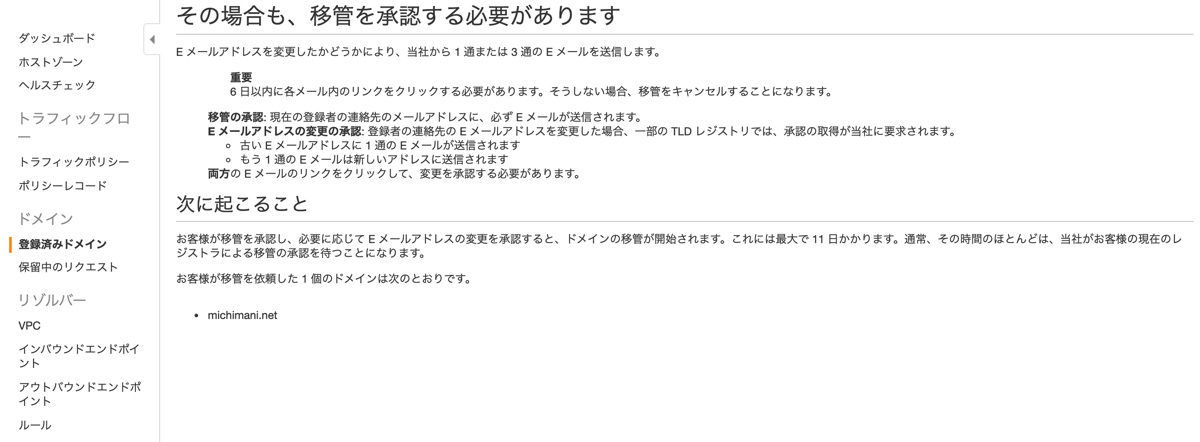
このあとは何通かメールが来たりしますが、それについては ステップ 7 で触れます。
ステップ 6: AISPL (インド) のお客様のみ : 移管料金を支払う
このステップは該当しないのでスキップします。
ステップ 7: 確認と承認 E メールのリンクをクリックする
移管リクエストが完了すると、 AWS 、 お名前.com 双方からいろいろなメールが飛んできます。実際に飛んできた順番に、その種類 (件名) と対応について書いておきます。
1. Amazon Registrar Sign-Up Confirmation
これは Amazon Registrar に初めて登録する場合のみ送信されるようです。
特に対応することはありません。
2. Amazon Web Services Invoice Available [Account: ************] [Invoice ID: ********]
ドメイン移管の料金に対する請求書が発行されましたというメールです。
特に対応することはありません。
3. 【重要】トランスファー申請に関する確認のご連絡 michimani.net
お名前.com から、ドメイン移管を承認してくださいという内容のメールです。
本文内に記載されているリンクから承認を実施します。
4. トランスファー申請承認のご連絡 michimani.net
お名前.com から、ドメイン移管の承認が完了しましたという内容のメールです。
特に対応することはありません。
5. Verify your email address or your domain michimani.net will be suspended
AWS から、ドメイン登録者のメールアドレスを確認してくださいという内容のメールです。
本文内に記載されているリンクをクリックして、メールアドレスが正しいことを証明します。
6. Your email address has been successfully verified
AWS から、ドメイン登録者のメールアドレスが承認されましたという内容のメールです。
特に対応することはありません。
7. Transferring the domain michimani.net to Route 53 succeeded
AWS から、ドメインの移管が完了しましたという内容のメールです。
特に対応することはなく、移管自体はこれで完了となります。
また、移管リクエストから移管完了までの進行状況については、 Route 53 のダッシュボードで確認することができます。
コンソール上で移管リクエストが完了してから各メールが届くまでのおおよその時間については下記の通りでした。
また、承認等のアクションが必要なメールについては、メール受信後すぐに対応しました。
- 1 : 2 分
- 2 : 5 分
- 3 : 20 分
- 4 : 35 分
- 5 : 35 分
- 6 : 35 分
- 7 : 90 分
これに関してはあくまでも目安で、場合によってはドメインの移管が完了するまで 10 日ほどかかる可能性もあるようです。
ステップ 8: ドメイン設定を更新する
Transferring the domain michimani.net to Route 53 succeeded のメールを受信したということは、無事にドメインの移管が完了したということになります。
まず気になるのが、ドメインの有効期限がどうなっているのか です。
ドキュメントによると .net ドメインの場合は既存の有効期限にプラス 1 年されるとなっています。
$ whois michimani.net | grep Expiry
Registry Expiry Date: 2023-12-25T09:10:45Z
1 年延長されてますね。
ついでにドメインのステータスも確認してみます。
$ whois michimani.net | grep "^Domain Status"
Domain Status: clientTransferProhibited https://icann.org/epp#clientTransferProhibited
Domain Status: transferPeriod https://icann.org/epp#transferPeriod
移管直後なので clientTransferProhibited および transferPeriod となっています。
移管が完了した後は、そのドメインに対して Route 53 側で以下の設定を更新します。(必要であれば)
- ドメインのロック
- 自動更新
- 延長登録期間
- DNSSEC
このうち、 ドメインのロック、自動更新、延長期間登録 については、 Route 53 コンソールの 登録済みドメイン から変更します。
ドメイン一覧でも ドメインのロック、自動更新 それぞれの設定状況、有効期限が確認できます。
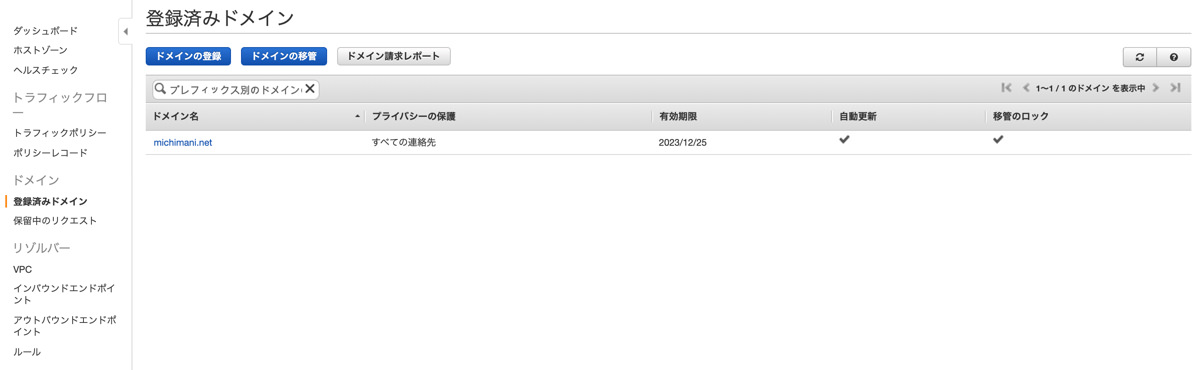
ドメイン名をクリックすると、詳細情報を確認、また各種設定を変更できます。
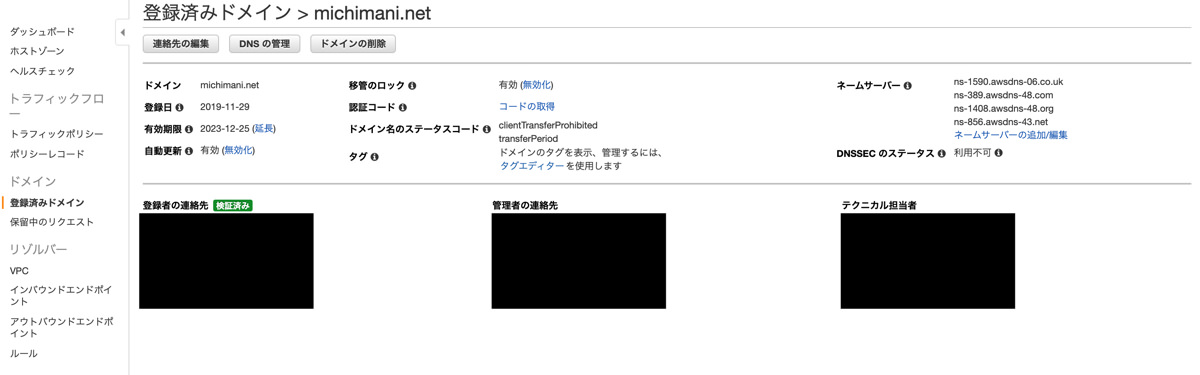
DNSSEC の設定を有効にするためには、サードパーティの DNS サービスを利用する必要があるようです。詳しくは ドメインの DNSSEC の設定 - Amazon Route 53 を参照してください。
以上でドメインの移管は完了となります。
ひとつひとつ確認しながらやると数時間かかるので、時間に余裕のあるときにやったほうがいいですね。
一回失敗しました
AWS のドキュメントに沿って移管作業を進めていましたが、作業の中で移管リクエストが一度不承認となってしまいました。
理由としては、 お名前.com の設定で Whois 代行が有効になっていた からです。
移管リクエストのあとに不承認になるという良い失敗をしたので、その時の状況についても書いておきます。
移管リクエストの後は前項の ステップ 7 の通りメールがいくつか届きます。その際、 3 で届くはずの お名前.com からのメールのタイトルが 「トランスファー申請不承認のご連絡 michimani.net」 となっており、本文は下記のような内容でした。
ドメイン名:michimani.net
上記ドメインのトランスファー申請につきまして、下記いずれかに該当するため申請を不承認といたしました。
1.該当URLより不承認処理が行われた
2.Whois情報公開代行サービスの設定が行われている
3.ドメインの契約終了日まで7日以内(JPドメインのみ)
4.期限内に承認処理が行われなかった
再度申請を行う場合は、上記事項に該当しないことを確認した上で申請を行ってください。
この時点で Whois 代行だなと気付いたので、お名前.com のコンソールで Whois 代行サービスを解除しました。
再度申請を行う とは、 Route 53 のコンソールから再度 移管リクエストを行うということになります。(
ステップ 5
のやり直し)
移管の進行状況についてはダッシュボードで確認できるので、再申請についてはこのステータスが 「ドメインの移管 が失敗」 になってから行いました。
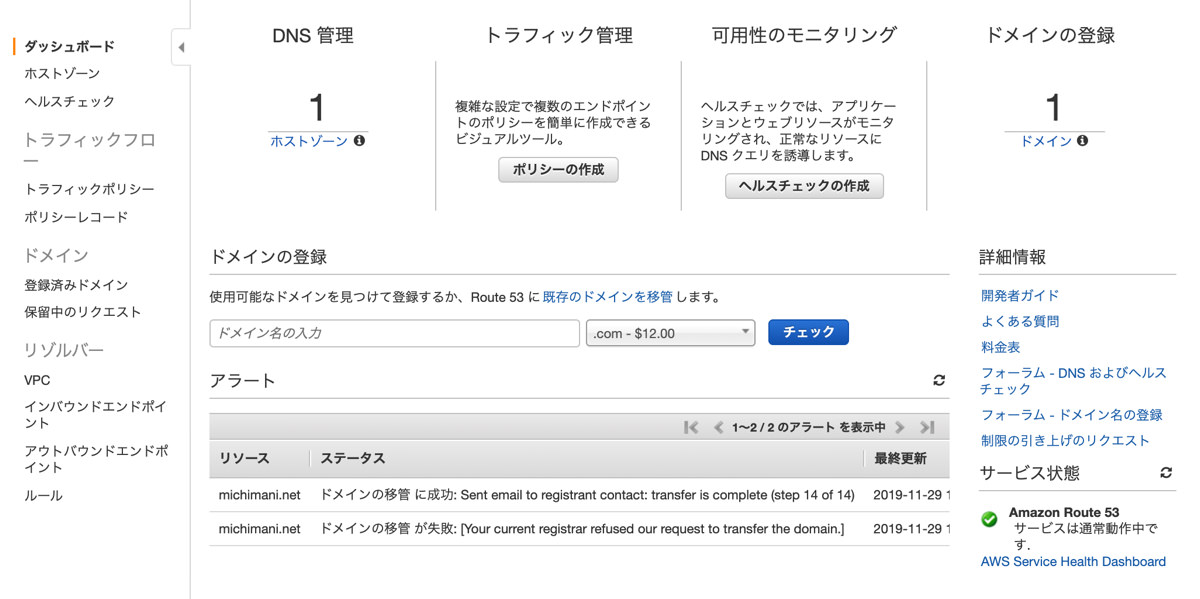
ちなみに再申請を行うと、移管料金の請求に関するメールが再度送信されてきます。つまり、 2 回分の料金が 一時的に 発生します。 一時的に と書いたのは、移管リクエスト後になんらかの理由で不承認となった場合は、そのリクエストで発生した移管料金はちゃんと返金されるからです。このことはドキュメントにも下記のように書かれています。
Route 53 は、移管プロセスを開始する前に、ドメインの移管に対して料金を請求します。何らかの理由で移管が失敗した場合は、直ちにお客様のアカウントに移管の費用を返却します。
なので、再申請になっても移管料金は重複して請求されないので、安心してください。
実際 再申請後には、再申請の移管料金に関する請求メールと、失敗した分の移管料金の返金に関する請求メールが届きます。請求に関してはコンソールでも確認でき、下記のように 2 回分の移管料金と、1 回分の返金が発生しているのがわかります。

まとめ
ドメイン登録を お名前 .com から Route 53 に移管した話でした。
そもそもなぜ移管しようと思ったかというと、お名前.com のコンソールが操作しづらい (遷移方法によっては UI が異なる、広告が出てくる…) のと、諸々の案内メールが多すぎる (自動更新設定の催促、更新時に利用できるクーポンの案内…) からです。
また、既に DNS サービスは Route 53 に移行済みだったので、ドメインの登録も Route 53 に移管してしまった方がスッキリしますよね。
今回は お名前.com からの移管について書きましたが、おそらく他のレジストラからの移管もほぼ同様の流れだと思うので、同じような悩みを抱えている方は Route 53 への移管を検討してみてはどうでしょうか。